![]()
NIVEL 1: Es el nivel de máxima calidad de los lineamientos de calidad de las apps para pantallas grandes.
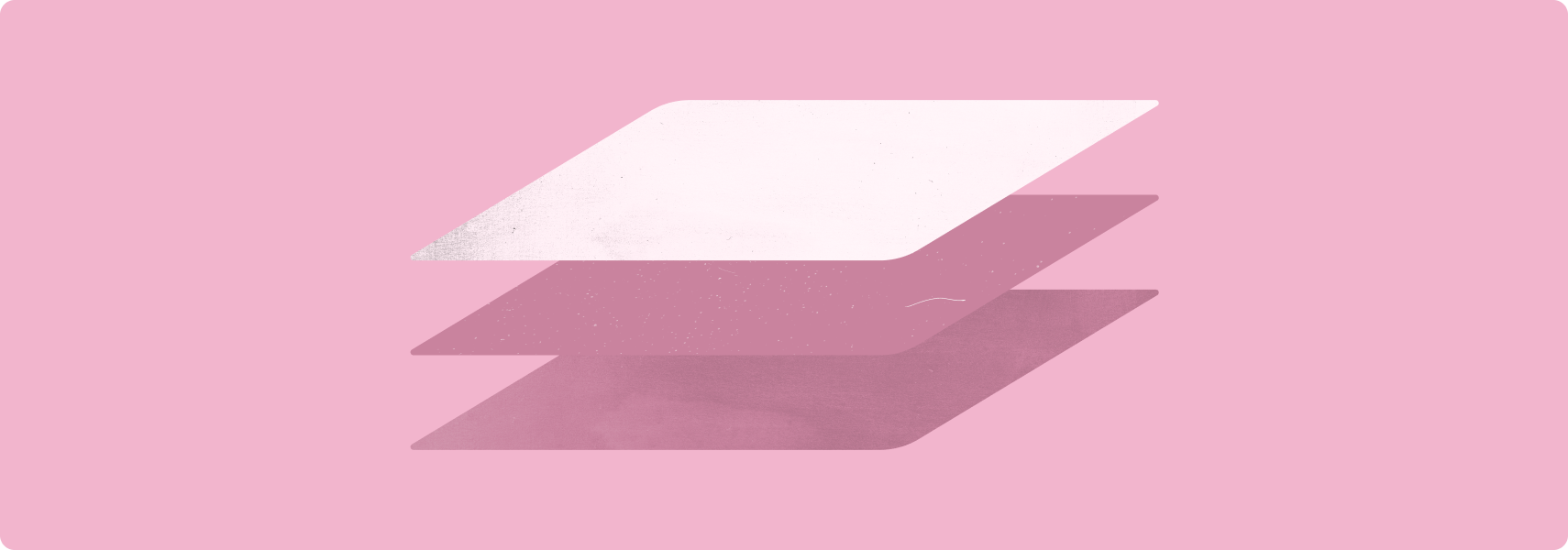
LAS APPS DIFERENCIADAS PARA PANTALLAS GRANDES crean una experiencia del usuario que no es posible en dispositivos con pantallas pequeñas.
Las apps diferenciadas para pantallas grandes hacen que realizar varias tareas a la vez y arrastrar y soltar sean acciones prácticas y sencillas. Las apps diferenciadas admiten las funciones únicas de los dispositivos plegables, como la posición de mesa, y logran una experiencia del usuario que no pueden igualar otros tipos de dispositivos.
La compatibilidad con el teclado externo, el mouse y el panel táctil es similar a la de las computadoras de escritorio. La compatibilidad total con la pluma stylus hace que sea una parte integral del dispositivo.
Sugerencias y precauciones
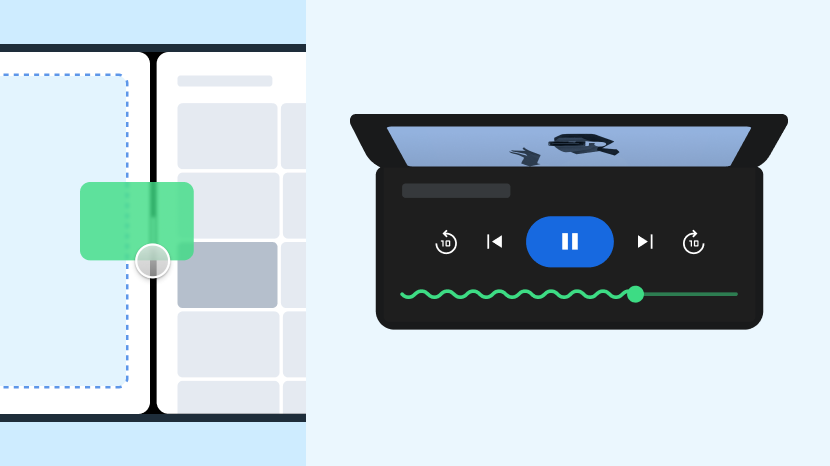
Qué debes hacer
- Piensa en grande.
- Crea diseños y comportamientos personalizados.
- Diferencia tu app de todo lo demás.
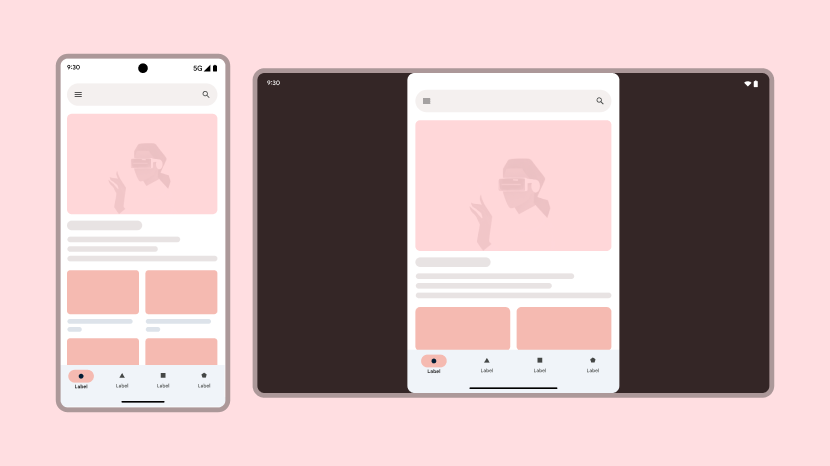
Qué no debes hacer
- No te conformes con menos.
- No diseñes para solo uno o dos tipos de dispositivos.
- No dejes que tu app no se destaque.
Lineamientos
Sigue los lineamientos del nivel 1 para diferenciar tu app.
Instancias y tareas múltiples
Aumenta la productividad de los usuarios permitiéndoles que realicen varias tareas a la vez en pantallas grandes.
Qué
La app admite todos los modos de tareas múltiples, incluido el modo multiventana, instancias múltiples y pantalla en pantalla.
Por qué
Las pantallas grandes proporcionan mucho espacio de visualización para que los usuarios puedan trabajar con varias apps en simultáneo.
Cómo
Obtén información para incluir tu app en la multitarea en la descripción general de Multitarea y multiinstancia.
Estados y posiciones plegables
Los dispositivos plegables con pantalla grande son como tener un teléfono y una tablet en un mismo lugar. Las características plegables, como la posición de mesa y la de libro, ofrecen nuevas posibilidades para la experiencia del usuario.
Qué
La app admite todas las posiciones plegables, incluido el modo de mesa, el modo de libro y la pantalla doble. La app también admite dispositivos con pantalla doble.
Por qué
Diferencia tu app brindando compatibilidad con las funciones únicas de los dispositivos plegables.
Cómo
Descubre los datos en la descripción general de Estados y posiciones plegables.
Cómo arrastrar y soltar
Las pantallas grandes son ideales para las interacciones de arrastrar y soltar, dentro de una app o en Android 7.0 (nivel de API 24) y versiones posteriores, entre apps en el modo multiventana.
Lineamiento LS-D1
Qué
La app admite la función de arrastrar y soltar dentro de ella, así como hacia y desde otras apps usando la entrada táctil, el mouse, el panel táctil y la pluma stylus.
Por qué
Si deseas aumentar la productividad y la participación de los usuarios, agrega funciones de arrastrar y soltar a tu app.
Cómo
Consulta la descripción general de Arrastrar y soltar.
Teclado, mouse y panel táctil
Brinda compatibilidad total con dispositivos de entrada externos.
Qué
La app ofrece paridad de combinaciones de teclas con versiones web y de escritorio, incluidas las siguientes: Ctrl + clic o Ctrl + presionar y Mayúsculas + clic o Mayúsculas + presionar para obtener funciones mejoradas. La app muestra una barra de desplazamiento para el contenido por el que te desplazas con un mouse o un panel táctil. Los usuarios pueden cambiar el tamaño de los paneles de la IU y volver a configurarlos con un mouse o un panel táctil. El desplazamiento del mouse y el panel táctil activa menús desplegables o cuadros de información.
Por qué
Brinda a los usuarios todas las funciones de entrada posibles con teclado, mouse y panel táctil.
Cómo
Para obtener información sobre cómo admitir funciones de entrada avanzadas, consulta la descripción general de teclado, mouse y panel táctil.
Pluma stylus
Las apps de primer nivel admiten dispositivos con pantalla grande equipadas con una pluma stylus. Con una pluma stylus, los usuarios pueden dibujar, escribir, borrar y trabajar con tu app usando múltiples interacciones táctiles y gestuales.
Qué
La app ofrece compatibilidad con la pluma stylus para dibujar, escribir, borrar, y arrastrar y soltar, y las funciones de sensibilidad a la presión, detección de inclinación y rechazo de palma y dedos.
Por qué
Brinda una experiencia del usuario excepcional en dispositivos premium. Mejora la productividad y la satisfacción de los usuarios.
Cómo
Para obtener orientación sobre la compatibilidad avanzada con la pluma stylus, consulta la descripción general de Plumas stylus.
Cursores personalizados
Proporciona contexto para las interacciones del mouse, el panel táctil y la pluma stylus.
Lineamiento LS-P1
Qué
La app muestra cursores personalizados, como una barra en I para texto, íconos giratorios de procesamiento y controladores de cambio de tamaño para paneles de tamaño variable.
Por qué
Crea una experiencia del usuario refinada que es agradable y productiva.
Cómo
Consulta la descripción general de los cursores personalizados.

